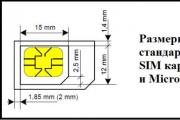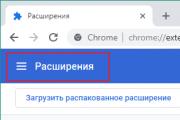Электронный бухгалтер, программа бухучета эльба, бухгалтери контур. Как начать работать в «Контур-Экстерн»: пошаговая инструкция Принципы установки и использования
— сервис онлайн-бухгалтерии, который был создан, чтобы помочь малым предпринимателям вести бухгалтерию, не выходя из дома. Пользуясь удобным программным обеспечением, подсказками и готовыми формулами, можно значительно сэкономить время и денежные расходы. Сервис допускает многопользовательский режим, работу с первичными документами, работу с накладными. Подходит для ИП и ООО на УСН и ЕНВД.
Наши читатели смогут в полной мере оценить преимущества и недостатки сервиса. Для этого мы разбили характеристики сервиса на двенадцать пунктов. Мы не только рассмотрели плюсы и минусы сервиса, но и сравнили его с конкурентами. В нашей статье вы не найдете воды. Только интересная и полезная информация.
Интерфейс
Видно, что над дизайном сайта Контур трудились люди творческие и профессиональные. Приятная графика, удобное расположение элементов. Сайт выглядит очень достойно.
Панель управления оформлена так, чтобы не запутать пользователя большим раздробленным меню. Идея была реализована на “отлично”. Интерфейс Эльбы — один из самых удобных, что мы встречали.
Пошаговая инструкция
Регистрация в Эльбе начинается с ввода электронной почты на главной странице. Дополнительно нужно ввести пароль. Вводить ИНН не обязательно.
Затем нужно указать форму собственности вашего предприятия.

Вот так выглядит интерфейс платформы Эльба.

Прямо с главной можно создать нужный вам документ: договор, счет-фактура, счет, акт, накладная, доверенность. Доступны также другие документы. С главной можно отметить движение денежных средств.
Что сразу бросается в глаза — минимализм. Минимальное количество разделов, но вместе с тем все разбито так, что нет вопросов, в каком разделе “прячется” нужное действие.
Давайте попробуем создать накладную. Для этого левой кнопкой нажимаем Накладная.

Заполняем оставшуюся информацию.


Чтобы добавить сотрудника, нужно выбрать в меню — Сотрудники.Там поставьте галочку — я зарегистрирована как работодатель. Потом нажимаем кнопку Добавить сотрудника.
В онлайн-бухгалтерии Контур устроено все довольно просто. Заполняете информацию (всю или часть) и нажимаете зеленую кнопку Сохранить.


Что можно «сделать с сотрудником» в Эльбе? Вы можете напечатать справку 2-НДФЛ, удалить сотрудника, отметить увольнение, начислить зарплату, зафиксировать вычеты, отметить отпуск, отметить больничный/отпуск.
Другие разделы, доступные к заполнению: деньги, товары, контрагенты, отчетность, реквизиты.
Оценка функционала

| Эльба | |
|---|---|
| Форма собственности | ИП; ИП/ООО |
| Схема налогообложения | УСН и/или ЕНВД |
| Кадровый учет | Создание детального профиля сотрудника; учет уволенных сотрудников; учет внештатных сотрудиков. |
| Налоговый учет | Формирование платежных документов в зависимости от формы собственности. |
| Складской учет | Основной и розничный склад; материалы и товары |
| Денежный учет | Поступление, списание, движение |
| Расчет заработной платы | Аванс; оклады; премии; ГПД; прочие начисления; невыходы на работу: отпуска, командировки, прочие невыходы; пособия: больничные, единовременные пособия, декретный отпуск; отпуск по уходу за ребенком; взносы; НДФЛ. Не на всех тарифах. |
| Отчеты | Отправка отчетов в электронном виде в ФНС. |
| Аналитика | Возможность вести книгу доходов и расходов, ведение оборотно-сальдовой ведомости, создание денежных документов, ведение запасов, возможность вести кадровый учет. |
| Бланки | Бланки документов |
| Документы | Счет на оплату, счет-договор, счет-фактура, накладная, акт, авансовый отчет, приказы. Не на всех тарифах. |
| Электронная подпись в облаке | Предусмотрена |
| Обмен данными с банками в режиме онлайн | Предусмотрен |
| Консультации экспертов | Предусмотрены. Не на всех тарифах. |
| Совместный доступ для сотрудников | Предусмотрен |
| Двойная запись | Не предусмотрена |
| Проверка контрагентов | Не предусмотрена |
| Количество компаний в профиле | Не ограниченное количество |
Контур.Эльба ориентирована в первую очередь на ИП и позволяет полноценно работать в системе без специальных знаний в области бухгалтерского учета. В программе можно вести учёт первичных документов (счет, акт, договор, счет-фактура, накладная), поступлений и списаний денежных средств и оплат счетов клиентами. Отчетность в налоговую можно отправлять через интернет без электронной подписи (по доверенности).
Для ООО существует возможность сформировать бухгалтерскую отчетность по итогам года на основании введенных в систему данных о финансовой деятельности предприятия (только отчетность, возможность ведения полноценного ежедневного бухгалтерского учета в Эльбе отсутствует).
Работа с сотрудниками: заведение оклада, премии, районного коэффициента, северной надбавки, формирование отчетности по сотрудникам. Система позволяет формировать платежные документы для уплаты налогов и взносов. Система координирует пользователя по срокам сдачи отчетности в контролирующие органы, в том числе по SMS и электронной почте. Присутствуют акты сверки с ФНС и поставщиками.
В Эльбе бухгалтерский учет максимально автоматизирован. В системе вы не увидите стандартных проводок или множество регистров. Система самостоятельно учитывает ваши операции при заведении документов и указании типов операций, а затем по итогу года на основании всех данных строит бухгалтерскую отчетность, предварительно показав данные в оборотно-сальдовой ведомости и предложив сделать ряд действий, завершающих хозяйственную деятельность в году. Оценка: 5
Сравнение тарифов

Всего в сервисе предусмотрено три тарифа
Характеристики тарифов
Всего три тарифных плана: электронная отчетность, онлайн-бухгалтерия и бухобслуживание. Функции увеличиваются пропорционально стоимости тарифа.
Сравнение с другими тарифами
Первый тариф подходит индивидуальным предпринимателям, которые хотят автоматизировать отчетность в ФНС.
Второй тариф предусматривает учет документов и финансов.
В тарифе Премиум добавляется возможность вести учет зарплаты и налогов, сдавать отчетность в ПФР и ФСС, получать консультации экспертов.
Оплата сервиса
Оплатить сервис Контур.Эльба можно различными способами.
1.Банковским переводом (платеж поступит в течение 2-5 банковских дней):
- п/п для банка;
- квитанция Сбербанка (только для ИП);
- файл для интернет-банка.
Для получения п/п или квитанции необходимо нажать Настройки и оплата — Тарифы и оплата, выбрать тариф и период обслуживания и на следующем шаге перейти по ссылке Банковским переводом.
2.Мгновенными способами оплаты (через систему Robokassa, поступают в систему до 3 часов):
- Пластиковой картой (VISA, MasterCard, DCL, Maestro);
- WebMoney;
- Яндекс.Деньги;
- СМС (до 10 000 р. для абонентов МТС и Tele2 (Ростелеком));
- Наличными через терминал QIWI (инструкция во вложении к знанию 5025).
- Альфа-Клик.
Для перехода к оплате необходимо нажать Настройки и оплата — Тарифы и оплата, выбрать тариф и период обслуживания и на следующем шаге перейти по ссылке наиболее подходящего способа оплаты.
Скидки
При регистрации указав промо-код, абонент при оплате любого тарифного плана на квартал/год, получает + 3 месяца в подарок.
| Наименование | Размер | Скачать |
|---|---|---|
|
Контур.Экстерн. Установка системы Размер: 1.1 МбMD5 : |
1.1 Мб | http://balans2.ru/ |
|
Контур.Экстерн. Краткое руководство Размер: 2.7 МбMD5 : |
2.7 Мб | http://balans2.ru/ |
|
Контур.Экстерн. Отправка налоговой отчетности Размер: 2.0 МбMD5 : |
2.0 Мб | http://balans2.ru/ |
|
Контур.Экстерн. Информационная безопасность Размер: 559.6 КбMD5 : |
559.6 Кб | http://balans2.ru/ |
|
Контур.Экстерн. Обслуживающая бухгалтерия Размер: 582.6 КбMD5 : |
582.6 Кб | http://balans2.ru/ |
|
Контур.Экстерн. Передача отчетности в ПФР Размер: 810.4 КбMD5 : |
810.4 Кб | http://balans2.ru/ |
|
Контур.Экстерн. Передача отчетности в ФСС Размер: 525.9 КбMD5 : |
525.9 Кб | http://balans2.ru/ |
|
Доступ к федеральным ресурсам. Памятка пользователям сервиса Размер: 562.5 Кб |
562.5 Кб | http://balans2.ru/ |
|
Доступ к федеральным ресурсам. Инструкция по внесению изменений в ЕГРЮЛ/ЕГРИП Размер: 34.0 Кб |
34.0 Кб | http://balans2.ru/ |
|
Подсистема ИОН. Инструкция по работе режиме online (для г. Москвы и Московской области) Размер: 434.2 Кб |
434.2 Кб | http://balans2.ru/ |
|
Контур-Норматив. Руководство пользователя Размер: 588.3 Кб |
588.3 Кб | http://balans2.ru/ |
|
Контур.Экстерн Лайт. Руководство пользователя Размер: 772.3 Кб |
772.3 Кб | http://balans2.ru/ |
|
Контур.Экстерн Лайт. Отправка сведений персонифицированного учета в Пенсионный фонд Размер: 1.2 Мб |
1.2 Мб | http://balans2.ru/ |
Порядок работы в «Баланс-2W Экстерн»
Шаг 1.
Заполните декларацию, сделайте автоматический расчет и проверьте ее по методике ИФНС
на своем рабочем месте.
Шаг 2.
Пометьте подготовленный документ как «готов к сдаче»
, нажав на правую кнопку мыши и выбрав нужный пункт. Проставьте подписи.
Шаг 3.
Вставьте ключевую дискету или USB-брелок Rutoken служит для строгой двухфакторной аутентификации, защиты электронной переписки, установления защищенных соединений (VPN, SSL), проведения финансовых транзакций и криптографической защиты информации. Идентификатор Rutoken RF можно одновременно использовать для доступа в помещения и к ресурсам информационных систем.">Rutoken , содержащий Вашу электронную подпись
.
Внимание: Для всех дальнейших действий необходимо соединение с Интернет и ключевая дискета или Rutoken .
Шаг 4.
«Проверить на сервере Контур.Экстерн
. Если ошибок не обнаружено, то документ можно отправлять, и его статус изменится на «Ошибок нет»
.
Шаг 5.
Нажмите на кнопку в панели инструментов «Отправить в ИФНС посредством KELite»
. Документ будет отправлен. Также Вы получите подтверждение спецоператора связи. Статус документа поменяется на «Отослан в ИФНС»
.
Шаг 6.
Через некоторое время необходимо получить подтверждение инспекции и протокол проверки. Для этого в меню в разделе «Контур.Экстерн выберите пункт «Запрос документов на сервере». Программа получит подтверждение инспекции и протокол проверки инспекции. Статус документа изменится на «Сдан в ИФНС»
.
Внимание: Информацию о текущем статусе документа можно увидеть, нажав на кнопку в панели инструментов «Информация о документе в KELite» .
Руководство по обеспечению безопасности использования электронной подписи и средств электронной подписи
Основные риски при использовании электронной подписи (далее - ЭП) связаны с несанкционированным доступом к ключам ЭП (т.е. использованием без ведома их владельца), вследствие чего становится возможным возникновение электронных документов, порождающих нежелательные юридически значимые последствия в отношении владельца сертификата ЭП.
Источниками несанкционированного доступа могут быть как преднамеренные либо неумышленные действия человека, так и активность вредоносного программного обеспечения. Далее приводится краткий перечень основных мер безопасности для владельцев ЭП, направленных на избежание указанных рисков.
- Определить круг лиц, имеющих доступ с согласия владельца сертификата ЭП к ключам и средствам ЭП, а также обязанности и ответственность этих лиц по обеспечению конфиденциальности ключей ЭП.
- Исключить пребывание посторонних лиц в помещениях с ключами и средствами ЭП, их доступ к рабочему месту, либо, в случае необходимости пребывания, обеспечить контроль над их действиями.
- Определить порядок обращения с ключевыми носителями при использовании и хранении, исключающий возможность несанкционированного доступа к ним.
- Установить и использовать на рабочем месте лицензионное программное обеспечение (далее - ПО) стабильных версий, полученное из вызывающих доверие источников. Не использовать изменённые, взломанные или неподдерживаемые производителем версии ПО.
- Установить и использовать на рабочих местах антивирусное ПО.
- Установить или использовать уже имеющиеся на рабочих местах средства межсетевого экранирования (firewall) с определением правил доступа к сетевым ресурсам.
- Установить и использовать средства ЭП строго в соответствии с эксплуатационной документацией, поставляемой в комплекте или опубликованной на сайте удостоверяющего центра.
- Регулярно отслеживать и устанавливать обновления безопасности для ПО, обновлять антивирусные базы.
- Разрабатывать и использовать политику назначения и смены паролей (на вход в операционную систему, параметры BIOS, экранную заставку и.т.д.) в соответствии с общепринятыми рекомендациями по созданию сильных паролей. При покидании рабочего места с активным сеансом пользователя блокировать его паролем.
- При наличии оснований полагать, что конфиденциальность ключа ЭП нарушена (произошла компрометация), немедленно принять меры по прекращению действия сертификата ЭП в порядке, предусмотренном Регламентом удостоверяющего центра.
- К событиям, связанным с компрометацией, относятся, включая, но не ограничиваясь, следующие:
- потеря ключевых носителей, в том числе с их последующим обнаружением;
- увольнение сотрудников, имевших доступ к ключевой информации;
- нарушения правил хранения ключевых носителей;
- возникновение подозрений на утечку информации.
- Не использовать для создания ЭП ключи, если известно, что эти ключи используются или использовались ранее лицами, не имеющими доступа к ним.
Основные возможности
- Полноценный бухгалтерский и налоговый учет;
- Отправка готовой отчетности в контролирующие органы;
- Возможность быстро сменить объект или систему налогообложения без прерывания рабочего процесса, не опасаясь за сохранность данных;
- Ведение учета неограниченного количества предприятий и произведение расчетов с нескольких рабочих мест.
Плюсы и минусы
- Оптимальное соотношение надежности и качества;
- Возможность скачать демонстрационную версию программы бесплатно;
- Техподдержка 24/7, справочно-правовая база, подсказки внутри сервиса;
- Регулярное бесплатное обновление сервиса без необходимости вызова специалиста.
Программа платная.
Аналоги
Мое дело – программа для ведения бухгалтерии малого бизнеса. Преимуществом софта является то, что для работы с ним пользователю не понадобится каких-либо специальных знаний. Простые подсказки позволяют создавать акты выполненных работ и счета, вести расчеты с контрагентами. Вовремя отправить отчет в инстанции поможет встроенный налоговый календарь. При этом все данные пользователя надежно зашифрованы при отправке.
MoneyAccountingFree – удобная программа, которая позволяет вести учет доходов и расходов для семьи. Для ведения бухгалтерии компании данная программа не подойдет. В программу можно вносить все денежные поступления и расходы, корректировать их и анализировать. Функционал софта не отличается широкими возможностями, однако их вполне достаточно для ведения домашней бухгалтерии
Бюджет – бесплатное приложение для контроля своих доходов и расходов. Позволяет систематизировать и правильно организовать свои дела, направить финансы в нужное русло, а также избежать незапланированных растрат. Функционал софта ограничен, поскольку программа предназначается исключительно для частного использования.
Принципы установки и использования
Заполнить все поля представленной на сайте заявки, после чего с вами свяжется специалист
Письма и отчеты в контролирующие органы

Автоматический расчет зарплаты

Бухгалтерский и налоговый учет

Совместная работа с документами

Контур. Бухгалтерия – удобный сервис, который позволяет вести бухгалтерию предприятия, рассчитывать зарплату сотрудников, а также в сроки формировать и подавать отчетность в вышестоящие органы.
Контур.Бухгалтерия - это онлайн-сервис для ведения бухучета, расчета зарплаты и отправки отчетности в ФНС, ПФР и ФСС. Сервис подходит для комфортной совместной работы бухгалтера и директора. Он умеет:
- создавать первичные документы (счета, акты, накладные и другие);
- вести карточки счетов, журнал проводок, книги покупок и продаж, журнал учета счетов-фактур;
- автоматически рассчитывать зарплату, больничные, отпускные, удержания;
- формировать, проверять и отправлять отчетность в контролирующие органы и фонды;
- проводить финансовый анализ состояния компании;
- делать подсказки и напоминания об уплате налогов;
- сверяться с контролирующими органами и показывать таблицу задолженности по налогам и взносам.
Дополнительные возможности:
- проверка контрагентов (на основании данных ЕГРЮЛ и ЕГРИП);
- мобильное приложение под iOS и Android;
- калькуляторы больничных, декретных и отпускных;
- помощь экспертов в бухгалтерских вопросах;
- справочно-правовая база;
- инструменты для обслуживающих бухгалтерий;
- сервис для регистрации новых ООО;
- интеграция с Альфа-банком, Точкой, УБРиРом, Нейвой, Тинькофф, ВУЗ-банком;
- распознавание накладных;
- электронный документооборот;
- партнерская программа для физических и юридических лиц.
Кому подходит Контур.Бухгалтерия:
- Коммерческих организациям до 100 сотрудников;
- ООО на УСН, ЕНВД, УСН+ЕНВД, ОСНО;
- ИП на УСН, ЕНВД, УСН+ЕНВД;
- Фирмам без тяжелых и вредных условий труда.
Сервис обновляется без участия пользователя, а формы отчетности всегда корректные, соответствуют нормам законодательства. Если у пользователей возникают вопросы, им помогает бесплатная круглосуточная техподдержка.
Как может быть реализована совместная работа нескольких сотрудников с базой данных одной организации в сервисе Контур.Бухгалтерия?
В одной организации могут работать несколько пользователей сервиса. В зависимости от выбранной роли пользователю доступен определенный набор возможностей:
Бухгалтер
– доступны все вкладки и все возможности сервиса. Кроме того, именно пользователь с ролью «Бухгалтер» может добавлять, удалять, блокировать пользователей, работающих в сервисе.
Если в вашей организации настроена интеграция с сервисом Диадок, то новые пользователи с ролью «Бухгалтер» автоматически получат доступ и в Диадок.
Бухгалтер по первичке
– доступны вкладки «Документы», «Анализ» и «Справочники». Бухгалтер по первичке может создавать, редактировать, проводить документы. Но ему недоступны документы по зарплате и взносам.
Директор
– доступны все вкладки, все документы и отчеты, но только для просмотра. Директор видит все задачи бухгалтера, может посмотреть, какие выполнены, а какие – нет. Может создавать непроведенные документы (без возможности редактировать после проведения), добавлять и редактировать информацию о контрагентах, добавлять организации, совершать оплату сервиса. Также он может добавлять пользователей с ролью «Оператор». Если в вашей организации настроена интеграция с сервисом Диадок, то новые пользователи с ролью «Директор» автоматически получат доступ и в Диадок.
Оператор
– доступны только вкладки «Документы» (кроме участков «Основные средства» и «Бух.справка») и «Справочники». Оператор может создавать непроведенные документы (без возможности редактировать после проведения). Роль подойдет для менеджеров по продажам.
Добавить пользователя можно только в оплаченной организации. Чтобы сделать это:
2.На открывшейся странице нажмите «Добавить пользователя».
3.Укажите адрес электронной почты, на который отправится приглашение пользователю, и выберите роль. Нажмите «Пригласить».
Приглашение отправлено. Чтобы пользователь начал работать в сервисе, он должен:
1.В своей почте найти письмо, присланное с адреса [email protected], открыть его и нажать на кнопку «Принять приглашение».
2.В открывшемся окне «Подключение в организации» ввести свой пароль и нажать «Подключиться».
Чтобы закрыть доступ к какой-либо организации для пользователя:
1.Нажмите «Реквизиты и настройки» → «Пользователи».
2.На открывшейся странице найдите строку с нужным пользователем и нажмите на его ФИО.
3.Поставьте флажок «Заблокирован», затем «Сохранить».